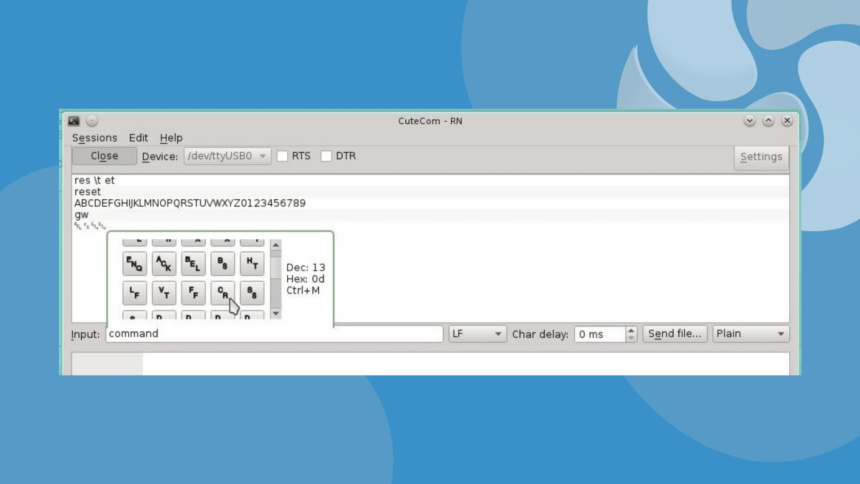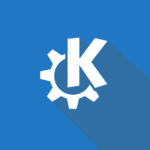O Cutecom é um terminal serial gráfico destinado principalmente a desenvolvedores de hardware ou outras pessoas que precisam de um terminal para conversar com seus dispositivos. Neste tutorial, saiba como instalar o terminal Cutecom no Linux, usando pacotes Flatpak.
CuteCom é um terminal que conta com muitos recursos, entre eles:
- GUI fácil de usar;
- sem atalhos de teclado enigmáticos;
- interface orientada a linhas em vez de orientada a caracteres;
- suporte de sessão via -s especificado na linha de comando;
- alternando sessões por meio de um gerenciador de sessões
- painel de controle se esconde quando não é usado;
- suporte a xmodem, ymodem, zmodem (requer as ferramentas sz);
- fácil de diferenciar entre texto digitado e texto ecoado e muito mais!
Não perca mais tempo e instale essa maravilhosa ferramenta agora mesmo no seu Linux, de forma simples e rápida, seguindo o tutorial abaixo.
Saiba instalar o terminal Cutecom no Ubuntu e derivados!
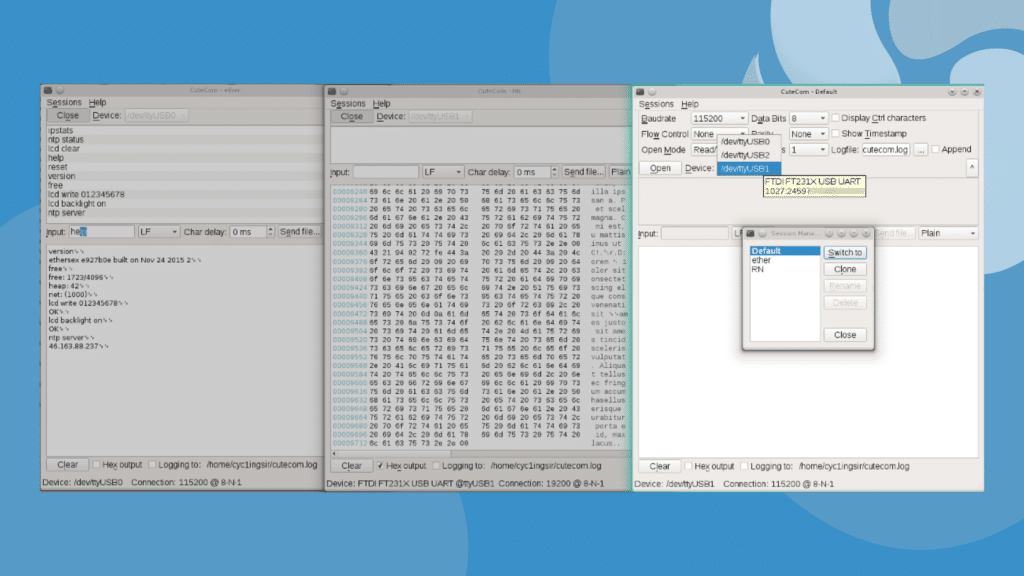
Para instalar o terminal Cutecom no Ubuntu, execute o comando abaixo. Vale lembrar que neste processo de instalação, vamos utilizar um pacotes flatpak.
Passo 1 – Instalar e ativar o suporte ao Flatpak no Ubuntu, Linux Mint e derivados:
sudo apt install flatpakPasso 2 – Agora, vamos adicionar o repositório Flathub, que é onde vamos baixar e instalar o terminal Cutecom para seguir com o processo de instalação no Ubuntu, Linux Mint ou derivados:
flatpak remote-add --if-not-exists flathub https://flathub.org/repo/flathub.flatpakrepoPasso 3 – Agora, precisamos reiniciar o sistema, em seguida, volte neste tutorial e prossiga com a instalação! Para reiniciar você pode utilizar o botão padrão do seu ambiente, ou execute o comando abaixo:
sudo rebootPasso 4 – Execute o comando de instalação do terminal Cutecom no Ubuntu, Linux Mint e derivados:
flatpak install flathub com.gitlab.cutecom.cutecomPasso 5 – Comando para executar a aplicação:
flatpak run com.gitlab.cutecom.cutecomSaiba instalar o terminal Cutecom no Fedora e derivados!
Para instalar o terminal Cutecom no Fedora, execute os comandos abaixo. Lembrando que o Fedora já vem som suporte ao Flatpak habilitado, então basta executar os comandos abaixo:
Passo 1 – Execute o comando de instalação do terminal Cutecom no Fedora:
flatpak install flathub com.gitlab.cutecom.cutecomPasso 2 – Comando para executar a aplicação:
flatpak run com.gitlab.cutecom.cutecomSaiba instalar o terminal Cutecom no Debian e derivados!
Para instalar o terminal Cutecom no Debian, execute os comandos abaixo:
Passo 1 – Instalar o suporte ao Flatpak no Debian:
apt updateapt install flatpakPasso 2 – Vamos adicionar o repositório do Flathub:
flatpak remote-add --if-not-exists flathub https://flathub.org/repo/flathub.flatpakrepoPasso 3 – Reinicie o sistema, você pode fazer isso manualmente utilizando o botão do seu ambiente ou o comando abaixo:
rebootPasso 4 – E agora, vamos executar o comando para instalar o terminal Cutecom no Debian ou derivados. Observe que o comando abaixo está com o sudo, caso você não o tenha habilitado, remova o sudo e instalar usando o ROOT mesmo:
flatpak install flathub com.gitlab.cutecom.cutecomPasso 5 – Comando para executar a aplicação:
flatpak run com.gitlab.cutecom.cutecomSaiba instalar o terminal Cutecom no openSUSE e derivados!
Para instalar o terminal Cutecom no openSUSE, execute os comandos abaixo. Vamos utilizar um repositório:
Passo 1 – Instalar o Flatpak
sudo zypper install flatpakPasso 2 – Agora, vamos adicionar o repositório Flathub:
flatpak remote-add --if-not-exists flathub https://flathub.org/repo/flathub.flatpakrepoPasso 3 – Vamos reiniciar, faça isso usando o botão de reiniciar do seu ambiente ou o comando abaixo:
sudo rebootPasso 4 – Execute o comando de instalação do terminal Cutecom no OpenSUSE:
flatpak install flathub com.gitlab.cutecom.cutecomPasso 5 – Comando para executar o terminal Cutecom
flatpak run com.gitlab.cutecom.cutecomÉ isso, esperamos ter ajudado você a instalar o terminal Cutecom no Linux!